Ultra96-V2でVitis-AI 2.0を動かしてみました。
Aventが提供しているプラットフォーム使えばデモ程度は簡単に動作できます。
手順を紹介します。
Ultra96-V2とVitis-AIをAventのplatformsで動かすメモ
Aventのプラットフォームを使えば、簡単にUltra96-v2でVitis-AIのデモを動かせます。
細かい(Runtimeなどの)インストール作業も不要でテストできます。
自身への忘備録兼ねて、簡単に手順を紹介します。
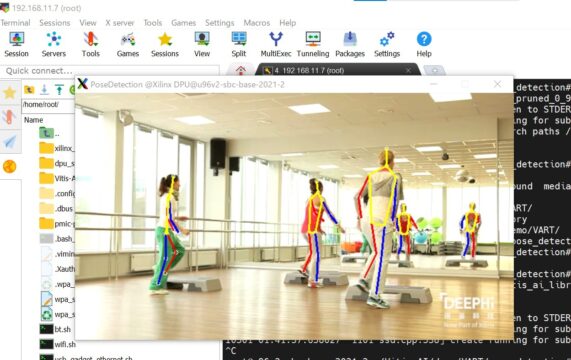
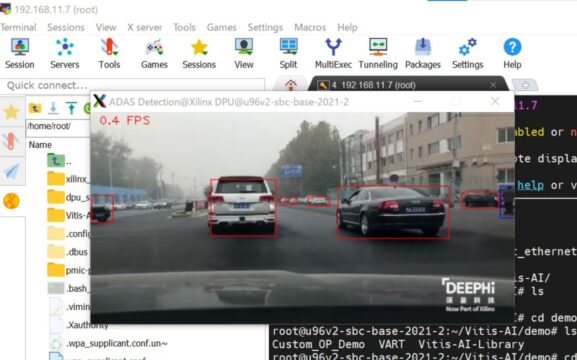
hackster.ioの記事をテストしただけ
元のルーツ記事は下記です。一番最初の冒頭の箇所です。
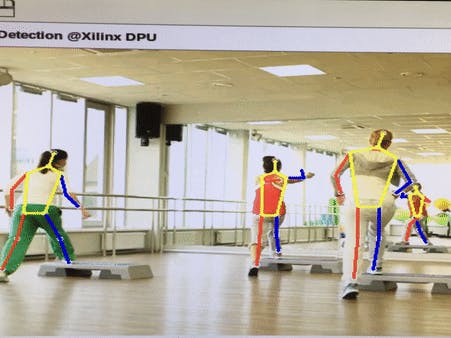
ネットワークの設定などを簡単にメモレベルで追記しています。
Ultra96-v2とUART接続の仕方
今回、初期設定にはUltra96-v2にUARTを使って設定しています。
PCからUSBシリアル接続で対応できます。
同様に実施する方は下記記事をご参考下さい。(リンク先はこちら)
Ultra96-V2のuart1にUSBシリアル通信で接続してみた

Vitis AIを慣れるために
今回記事を書いた背景としては、下記コンテスト時にVitis AIで苦戦していたためです。
サンプル・デモを弄って、少しずつですが経験を積んでいます。

AvnetのイメージをSDカードに焼く
下記からUltra96-v2のSDカード用のイメージをダウンロードします。
ZIPで4GB、解凍すると10GB以上ありますのでご注意下さい。
http://avnet.me/avnet-u96v2_sbc_base-vitis-ai-2.0-image
解凍したimgファイルをSDカードライターなどを使ってmicroSDカードに書き込みします。
筆者はbalenaEtcherというソフトを使っています。
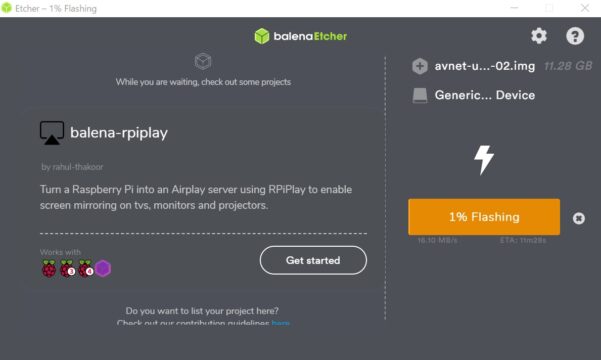
Ultra96-v2にSDカードを挿して起動する
Ultra96-v2にSDカードを挿入して、USBシリアル通信ケーブル接続した状態で起動します。
12V電源を入れて、SW4をONします。

TeraTermなどでボーレート115200bpsで接続すれば、立ち上がり時のログから確認できます。
立ち上がり時のログは下記のようになります。
|
1 2 3 4 5 6 7 8 9 10 11 12 13 14 15 16 17 18 19 20 21 22 23 24 25 26 27 28 29 30 31 32 33 34 35 36 37 38 39 40 41 42 43 44 45 46 47 48 49 50 51 52 53 54 55 56 57 58 59 60 61 62 63 64 65 66 67 68 69 70 71 72 73 74 75 76 77 78 79 80 81 82 83 84 85 86 87 88 89 90 91 92 93 94 95 96 97 98 99 100 101 102 103 104 105 106 107 108 109 110 111 112 113 114 115 116 117 118 119 120 121 122 123 124 125 126 127 128 129 130 131 132 133 134 135 136 137 138 139 140 141 142 143 144 145 146 147 148 149 150 151 152 153 154 155 156 157 158 159 160 161 162 163 164 165 166 167 168 169 170 171 172 173 174 175 176 177 178 179 180 181 182 183 184 185 186 187 188 189 190 191 192 193 194 195 196 197 198 199 200 201 202 203 204 205 206 207 208 209 210 211 212 213 214 215 216 217 218 219 220 221 222 223 224 225 226 227 228 229 230 231 232 233 234 235 236 237 238 239 240 241 242 243 244 245 246 247 248 249 250 251 252 253 254 255 256 257 258 259 260 261 262 263 264 265 266 267 268 269 270 271 272 273 274 275 276 277 278 279 280 281 282 283 284 285 286 287 288 289 290 291 292 293 294 295 296 297 298 299 300 301 302 303 304 305 306 307 308 309 310 311 312 313 314 315 316 317 318 319 320 321 322 323 324 325 326 327 328 329 330 331 332 333 334 335 336 337 338 339 340 341 342 343 344 345 346 347 348 349 350 351 352 353 354 355 356 357 358 359 360 361 362 363 364 365 366 367 368 369 370 371 372 373 374 375 376 377 378 379 380 381 382 383 384 385 386 387 388 389 390 391 392 393 394 395 396 397 398 399 400 401 402 403 404 405 406 407 408 409 410 411 412 413 414 415 416 417 418 419 420 421 422 423 424 425 426 427 428 429 430 431 432 433 434 435 436 437 438 439 440 441 442 443 444 445 446 447 448 449 450 451 452 453 454 455 456 457 458 459 460 461 462 463 464 465 466 467 468 469 470 471 472 473 474 475 476 477 478 479 480 481 482 483 484 485 486 487 488 489 490 491 492 493 494 495 496 497 498 499 500 501 502 503 504 505 506 507 508 509 510 511 512 513 514 515 516 517 518 519 520 521 522 523 524 525 526 527 528 529 530 531 |
Xilinx Zynq MP First Stage Boot Loader Release 2021.2 Oct 13 2021 - 07:15:53 NOTICE: BL31: v2.4(release):xlnx_rebase_v2.4_2021.1_update1-23-g9188496b9 NOTICE: BL31: Built : 07:41:24, Oct 13 2021 U-Boot 2021.01 (Oct 12 2021 - 09:28:42 +0000) CPU: ZynqMP Silicon: v3 Board: Xilinx ZynqMP DRAM: 2 GiB PMUFW: v1.1 EL Level: EL2 Chip ID: zu3eg NAND: 0 MiB MMC: mmc@ff160000: 0, mmc@ff170000: 1 Loading Environment from FAT... *** Warning - bad CRC, using default environment In: serial Out: serial Err: serial Bootmode: SD_MODE Reset reason: EXTERNAL Net: No ethernet found. Hit any key to stop autoboot: 2 0 switch to partitions #0, OK mmc0 is current device Scanning mmc 0:1... Found U-Boot script /boot.scr 2710 bytes read in 16 ms (165 KiB/s) ## Executing script at 20000000 Trying to load boot images from mmc0 9532424 bytes read in 702 ms (12.9 MiB/s) ## Loading kernel from FIT Image at 10000000 ... Using 'conf-system-top.dtb' configuration Trying 'kernel-1' kernel subimage Description: Linux kernel Created: 2021-10-12 9:30:57 UTC Type: Kernel Image Compression: gzip compressed Data Start: 0x100000f4 Data Size: 9467776 Bytes = 9 MiB Architecture: AArch64 OS: Linux Load Address: 0x00200000 Entry Point: 0x00200000 Hash algo: sha256 Hash value: 95ad1b8447a6c2d0a55e4638720ce9b801bfbeb2d995e8ebbf5f50dd3e859ff4 Verifying Hash Integrity ... sha256+ OK ## Loading fdt from FIT Image at 10000000 ... Using 'conf-system-top.dtb' configuration Trying 'fdt-system-top.dtb' fdt subimage Description: Flattened Device Tree blob Created: 2021-10-12 9:30:57 UTC Type: Flat Device Tree Compression: uncompressed Data Start: 0x10907984 Data Size: 62747 Bytes = 61.3 KiB Architecture: AArch64 Hash algo: sha256 Hash value: 31d2dd13588a12384c12860e97c665a3c818a329f66713a8e2d8f3c7fb61e60b Verifying Hash Integrity ... sha256+ OK Booting using the fdt blob at 0x10907984 Uncompressing Kernel Image Loading Device Tree to 000000007dcfa000, end 000000007dd0c51a ... OK Starting kernel ... [ 0.000000] Booting Linux on physical CPU 0x0000000000 [0x410fd034] [ 0.000000] Linux version 5.10.0-xilinx-v2021.2 (oe-user@oe-host) (aarch64-xilinx-linux-gcc (GCC) 10.2.0, GNU ld (GNU Binutils) 2.35.1) #1 SMP Tue Oct 12 09:30:57 UTC 2021 [ 0.000000] Machine model: xlnx,zynqmp [ 0.000000] earlycon: cdns0 at MMIO 0x00000000ff010000 (options '115200n8') [ 0.000000] printk: bootconsole [cdns0] enabled [ 0.000000] efi: UEFI not found. [ 0.000000] cma: Reserved 512 MiB at 0x000000005dc00000 [ 0.000000] Zone ranges: [ 0.000000] DMA32 [mem 0x0000000000000000-0x000000007fefffff] [ 0.000000] Normal empty [ 0.000000] Movable zone start for each node [ 0.000000] Early memory node ranges [ 0.000000] node 0: [mem 0x0000000000000000-0x000000003ecfffff] [ 0.000000] node 0: [mem 0x000000003ee48000-0x000000007fefffff] [ 0.000000] Zeroed struct page in unavailable ranges: 512 pages [ 0.000000] Initmem setup node 0 [mem 0x0000000000000000-0x000000007fefffff] [ 0.000000] psci: probing for conduit method from DT. [ 0.000000] psci: PSCIv1.1 detected in firmware. [ 0.000000] psci: Using standard PSCI v0.2 function IDs [ 0.000000] psci: MIGRATE_INFO_TYPE not supported. [ 0.000000] psci: SMC Calling Convention v1.2 [ 0.000000] percpu: Embedded 22 pages/cpu s49624 r8192 d32296 u90112 [ 0.000000] Detected VIPT I-cache on CPU0 [ 0.000000] CPU features: detected: ARM erratum 845719 [ 0.000000] Built 1 zonelists, mobility grouping on. Total pages: 515516 [ 0.000000] Kernel command line: earlycon console=ttyPS0,115200 clk_ignore_unused root=/dev/mmcblk0p2 rw rootwait cma=512M [ 0.000000] Dentry cache hash table entries: 262144 (order: 9, 2097152 bytes, linear) [ 0.000000] Inode-cache hash table entries: 131072 (order: 8, 1048576 bytes, linear) [ 0.000000] mem auto-init: stack:off, heap alloc:off, heap free:off [ 0.000000] Memory: 1508044K/2094816K available (14144K kernel code, 996K rwdata, 3944K rodata, 2112K init, 589K bss, 62484K reserved, 524288K cma-reserved) [ 0.000000] rcu: Hierarchical RCU implementation. [ 0.000000] rcu: RCU event tracing is enabled. [ 0.000000] rcu: RCU calculated value of scheduler-enlistment delay is 25 jiffies. [ 0.000000] NR_IRQS: 64, nr_irqs: 64, preallocated irqs: 0 [ 0.000000] GIC: Adjusting CPU interface base to 0x00000000f902f000 [ 0.000000] GIC: Using split EOI/Deactivate mode [ 0.000000] irq-xilinx: mismatch in kind-of-intr param [ 0.000000] irq-xilinx: /amba_pl@0/interrupt-controller@a0090000: num_irq=32, sw_irq=0, edge=0x1 [ 0.000000] random: get_random_bytes called from start_kernel+0x31c/0x524 with crng_init=0 [ 0.000000] arch_timer: cp15 timer(s) running at 100.00MHz (phys). [ 0.000000] clocksource: arch_sys_counter: mask: 0xffffffffffffff max_cycles: 0x171024e7e0, max_idle_ns: 440795205315 ns [ 0.000005] sched_clock: 56 bits at 100MHz, resolution 10ns, wraps every 4398046511100ns [ 0.008506] Console: colour dummy device 80x25 [ 0.012494] Calibrating delay loop (skipped), value calculated using timer frequency.. 200.00 BogoMIPS (lpj=400000) [ 0.022839] pid_max: default: 32768 minimum: 301 [ 0.027632] Mount-cache hash table entries: 4096 (order: 3, 32768 bytes, linear) [ 0.034789] Mountpoint-cache hash table entries: 4096 (order: 3, 32768 bytes, linear) [ 0.044212] rcu: Hierarchical SRCU implementation. [ 0.047633] EFI services will not be available. [ 0.052009] smp: Bringing up secondary CPUs ... [ 0.056791] Detected VIPT I-cache on CPU1 [ 0.056858] CPU1: Booted secondary processor 0x0000000001 [0x410fd034] [ 0.057321] Detected VIPT I-cache on CPU2 [ 0.057347] CPU2: Booted secondary processor 0x0000000002 [0x410fd034] [ 0.057758] Detected VIPT I-cache on CPU3 [ 0.057782] CPU3: Booted secondary processor 0x0000000003 [0x410fd034] [ 0.057833] smp: Brought up 1 node, 4 CPUs [ 0.091777] SMP: Total of 4 processors activated. [ 0.096451] CPU features: detected: 32-bit EL0 Support [ 0.101553] CPU features: detected: CRC32 instructions [ 0.106701] CPU: All CPU(s) started at EL2 [ 0.110736] alternatives: patching kernel code [ 0.116442] devtmpfs: initialized [ 0.125664] clocksource: jiffies: mask: 0xffffffff max_cycles: 0xffffffff, max_idle_ns: 7645041785100000 ns [ 0.129772] futex hash table entries: 1024 (order: 4, 65536 bytes, linear) [ 0.156707] pinctrl core: initialized pinctrl subsystem [ 0.157497] DMI not present or invalid. [ 0.160385] NET: Registered protocol family 16 [ 0.166544] DMA: preallocated 256 KiB GFP_KERNEL pool for atomic allocations [ 0.171644] DMA: preallocated 256 KiB GFP_KERNEL|GFP_DMA32 pool for atomic allocations [ 0.179453] audit: initializing netlink subsys (disabled) [ 0.184880] audit: type=2000 audit(0.124:1): state=initialized audit_enabled=0 res=1 [ 0.185360] hw-breakpoint: found 6 breakpoint and 4 watchpoint registers. [ 0.199282] ASID allocator initialised with 65536 entries [ 0.204694] Serial: AMBA PL011 UART driver [ 0.239049] HugeTLB registered 1.00 GiB page size, pre-allocated 0 pages [ 0.240115] HugeTLB registered 32.0 MiB page size, pre-allocated 0 pages [ 0.246791] HugeTLB registered 2.00 MiB page size, pre-allocated 0 pages [ 0.253452] HugeTLB registered 64.0 KiB page size, pre-allocated 0 pages [ 1.305622] cryptd: max_cpu_qlen set to 1000 [ 1.334504] DRBG: Continuing without Jitter RNG [ 1.412949] raid6: neonx8 gen() 2139 MB/s [ 1.481012] raid6: neonx8 xor() 1597 MB/s [ 1.549080] raid6: neonx4 gen() 2188 MB/s [ 1.617140] raid6: neonx4 xor() 1565 MB/s [ 1.685214] raid6: neonx2 gen() 2078 MB/s [ 1.753270] raid6: neonx2 xor() 1438 MB/s [ 1.821354] raid6: neonx1 gen() 1773 MB/s [ 1.889408] raid6: neonx1 xor() 1219 MB/s [ 1.957478] raid6: int64x8 gen() 1437 MB/s [ 2.025543] raid6: int64x8 xor() 771 MB/s [ 2.093619] raid6: int64x4 gen() 1601 MB/s [ 2.161683] raid6: int64x4 xor() 816 MB/s [ 2.229757] raid6: int64x2 gen() 1398 MB/s [ 2.297821] raid6: int64x2 xor() 750 MB/s [ 2.365892] raid6: int64x1 gen() 1031 MB/s [ 2.433949] raid6: int64x1 xor() 517 MB/s [ 2.433990] raid6: using algorithm neonx4 gen() 2188 MB/s [ 2.437937] raid6: .... xor() 1565 MB/s, rmw enabled [ 2.442874] raid6: using neon recovery algorithm [ 2.448809] iommu: Default domain type: Translated [ 2.452612] SCSI subsystem initialized [ 2.456224] usbcore: registered new interface driver usbfs [ 2.461500] usbcore: registered new interface driver hub [ 2.466776] usbcore: registered new device driver usb [ 2.471830] mc: Linux media interface: v0.10 [ 2.476021] videodev: Linux video capture interface: v2.00 [ 2.481504] EDAC MC: Ver: 3.0.0 [ 2.485040] zynqmp-ipi-mbox mailbox@ff990400: Registered ZynqMP IPI mbox with TX/RX channels. [ 2.493290] zynqmp-ipi-mbox mailbox@ff990600: Registered ZynqMP IPI mbox with TX/RX channels. [ 2.501663] FPGA manager framework [ 2.505038] Advanced Linux Sound Architecture Driver Initialized. [ 2.511356] Bluetooth: Core ver 2.22 [ 2.514518] NET: Registered protocol family 31 [ 2.518907] Bluetooth: HCI device and connection manager initialized [ 2.525226] Bluetooth: HCI socket layer initialized [ 2.530067] Bluetooth: L2CAP socket layer initialized [ 2.535091] Bluetooth: SCO socket layer initialized [ 2.540301] clocksource: Switched to clocksource arch_sys_counter [ 2.546192] VFS: Disk quotas dquot_6.6.0 [ 2.549933] VFS: Dquot-cache hash table entries: 512 (order 0, 4096 bytes) [ 2.561300] NET: Registered protocol family 2 [ 2.561826] tcp_listen_portaddr_hash hash table entries: 1024 (order: 2, 16384 bytes, linear) [ 2.569538] TCP established hash table entries: 16384 (order: 5, 131072 bytes, linear) [ 2.577488] TCP bind hash table entries: 16384 (order: 6, 262144 bytes, linear) [ 2.585117] TCP: Hash tables configured (established 16384 bind 16384) [ 2.591277] UDP hash table entries: 1024 (order: 3, 32768 bytes, linear) [ 2.597835] UDP-Lite hash table entries: 1024 (order: 3, 32768 bytes, linear) [ 2.605043] NET: Registered protocol family 1 [ 2.609615] RPC: Registered named UNIX socket transport module. [ 2.615108] RPC: Registered udp transport module. [ 2.619768] RPC: Registered tcp transport module. [ 2.624441] RPC: Registered tcp NFSv4.1 backchannel transport module. [ 2.631510] PCI: CLS 0 bytes, default 64 [ 2.662012] Initialise system trusted keyrings [ 2.662192] workingset: timestamp_bits=46 max_order=19 bucket_order=0 [ 2.668140] NFS: Registering the id_resolver key type [ 2.672279] Key type id_resolver registered [ 2.676406] Key type id_legacy registered [ 2.680411] nfs4filelayout_init: NFSv4 File Layout Driver Registering... [ 2.687072] jffs2: version 2.2. (NAND) (SUMMARY) c 2001-2006 Red Hat, Inc. [ 2.730724] NET: Registered protocol family 38 [ 2.730775] xor: measuring software checksum speed [ 2.738471] 8regs : 2363 MB/sec [ 2.742129] 32regs : 2799 MB/sec [ 2.747071] arm64_neon : 2380 MB/sec [ 2.747262] xor: using function: 32regs (2799 MB/sec) [ 2.752290] Key type asymmetric registered [ 2.756351] Asymmetric key parser 'x509' registered [ 2.761224] Block layer SCSI generic (bsg) driver version 0.4 loaded (major 247) [ 2.768549] io scheduler mq-deadline registered [ 2.773044] io scheduler kyber registered [ 2.779710] ps_pcie_dma init() [ 2.807438] Serial: 8250/16550 driver, 4 ports, IRQ sharing disabled [ 2.810422] a0060000.serial: ttyS3 at MMIO 0xa0061000 (irq = 58, base_baud = 6250000) is a 16550A [ 2.817624] a0070000.serial: ttyS2 at MMIO 0xa0071000 (irq = 59, base_baud = 6250000) is a 16550A [ 2.826064] Serial: AMBA driver [ 2.832235] cacheinfo: Unable to detect cache hierarchy for CPU 0 [ 2.840639] brd: module loaded [ 2.846934] loop: module loaded [ 2.848143] mtdoops: mtd device (mtddev=name/number) must be supplied [ 2.852781] libphy: Fixed MDIO Bus: probed [ 2.856343] tun: Universal TUN/TAP device driver, 1.6 [ 2.860036] CAN device driver interface [ 2.864739] usbcore: registered new interface driver rtl8150 [ 2.869392] usbcore: registered new interface driver r8152 [ 2.874838] usbcore: registered new interface driver asix [ 2.880196] usbcore: registered new interface driver ax88179_178a [ 2.886250] usbcore: registered new interface driver cdc_ether [ 2.892049] usbcore: registered new interface driver net1080 [ 2.897671] usbcore: registered new interface driver cdc_subset [ 2.903550] usbcore: registered new interface driver zaurus [ 2.909102] usbcore: registered new interface driver cdc_ncm [ 2.915973] usbcore: registered new interface driver uas [ 2.920010] usbcore: registered new interface driver usb-storage [ 2.926144] gadgetfs: USB Gadget filesystem, version 24 Aug 2004 [ 2.932614] rtc_zynqmp ffa60000.rtc: registered as rtc0 [ 2.937117] rtc_zynqmp ffa60000.rtc: setting system clock to 1970-01-01T00:00:05 UTC (5) [ 2.945196] i2c /dev entries driver [ 2.950539] usbcore: registered new interface driver uvcvideo [ 2.954307] USB Video Class driver (1.1.1) [ 2.959172] Bluetooth: HCI UART driver ver 2.3 [ 2.962787] Bluetooth: HCI UART protocol H4 registered [ 2.967886] Bluetooth: HCI UART protocol BCSP registered [ 2.973182] Bluetooth: HCI UART protocol LL registered [ 2.978266] Bluetooth: HCI UART protocol ATH3K registered [ 2.983643] Bluetooth: HCI UART protocol Three-wire (H5) registered [ 2.989896] Bluetooth: HCI UART protocol Intel registered [ 2.995234] Bluetooth: HCI UART protocol QCA registered [ 3.000436] usbcore: registered new interface driver bcm203x [ 3.006060] usbcore: registered new interface driver bpa10x [ 3.011597] usbcore: registered new interface driver bfusb [ 3.017044] usbcore: registered new interface driver btusb [ 3.022511] usbcore: registered new interface driver ath3k [ 3.028012] EDAC MC: ECC not enabled [ 3.031634] EDAC DEVICE0: Giving out device to module edac controller cache_err: DEV edac (POLLED) [ 3.040564] EDAC DEVICE1: Giving out device to module zynqmp-ocm-edac controller zynqmp_ocm: DEV ff960000.memory-controller (INTERRUPT) [ 3.052744] pwrseq_simple sdio-pwrseq: mmc failed to get default resetn GPIO [ 3.059498] pwrseq_simple sdio-pwrseq: mmc failed to get default chip_en GPIO [ 3.066729] sdhci: Secure Digital Host Controller Interface driver [ 3.072723] sdhci: Copyright(c) Pierre Ossman [ 3.077049] sdhci-pltfm: SDHCI platform and OF driver helper [ 3.083171] ledtrig-cpu: registered to indicate activity on CPUs [ 3.088656] SMCCC: SOC_ID: ARCH_SOC_ID not implemented, skipping .... [ 3.095086] zynqmp_firmware_probe Platform Management API v1.1 [ 3.100840] zynqmp_firmware_probe Trustzone version v1.0 [ 3.139942] zynqmp-pinctrl firmware:zynqmp-firmware:pinctrl: zynqmp pinctrl initialized [ 3.189230] securefw securefw: securefw probed [ 3.189696] alg: No test for xilinx-zynqmp-aes (zynqmp-aes) [ 3.193719] zynqmp_aes firmware:zynqmp-firmware:zynqmp-aes: AES Successfully Registered [ 3.201855] alg: No test for xilinx-keccak-384 (zynqmp-keccak-384) [ 3.207976] alg: No test for xilinx-zynqmp-rsa (zynqmp-rsa) [ 3.213548] usbcore: registered new interface driver usbhid [ 3.218846] usbhid: USB HID core driver [ 3.222923] xlnk xlnk: Major 243 [ 3.225989] xlnk xlnk: xlnk driver loaded [ 3.229828] xlnk xlnk: xlnk_pdev is not null [ 3.237055] ARM CCI_400_r1 PMU driver probed [ 3.237610] fpga_manager fpga0: Xilinx ZynqMP FPGA Manager registered [ 3.245262] usbcore: registered new interface driver snd-usb-audio [ 3.251913] pktgen: Packet Generator for packet performance testing. Version: 2.75 [ 3.259277] Initializing XFRM netlink socket [ 3.262708] NET: Registered protocol family 10 [ 3.267598] Segment Routing with IPv6 [ 3.270889] sit: IPv6, IPv4 and MPLS over IPv4 tunneling driver [ 3.276996] NET: Registered protocol family 17 [ 3.280965] NET: Registered protocol family 15 [ 3.285373] can: controller area network core [ 3.289727] NET: Registered protocol family 29 [ 3.294097] can: raw protocol [ 3.297038] can: broadcast manager protocol [ 3.301192] can: netlink gateway - max_hops=1 [ 3.305622] Bluetooth: RFCOMM TTY layer initialized [ 3.310368] Bluetooth: RFCOMM socket layer initialized [ 3.315493] Bluetooth: RFCOMM ver 1.11 [ 3.319202] Bluetooth: BNEP (Ethernet Emulation) ver 1.3 [ 3.324455] Bluetooth: BNEP filters: protocol multicast [ 3.329654] Bluetooth: BNEP socket layer initialized [ 3.334576] Bluetooth: HIDP (Human Interface Emulation) ver 1.2 [ 3.340461] Bluetooth: HIDP socket layer initialized [ 3.345586] 9pnet: Installing 9P2000 support [ 3.349663] Key type dns_resolver registered [ 3.354061] registered taskstats version 1 [ 3.357932] Loading compiled-in X.509 certificates [ 3.364328] Btrfs loaded, crc32c=crc32c-generic [ 3.379590] ff000000.serial: ttyPS1 at MMIO 0xff000000 (irq = 49, base_baud = 6249999) is a xuartps [ 3.383786] ff010000.serial: ttyPS0 at MMIO 0xff010000 (irq = 50, base_baud = 6249999) is a xuartps [ 3.397631] printk: console [ttyPS0] enabled [ 3.397631] printk: console [ttyPS0] enabled [ 3.401934] printk: bootconsole [cdns0] disabled [ 3.401934] printk: bootconsole [cdns0] disabled [ 3.412101] of-fpga-region fpga-full: FPGA Region probed [ 3.421587] xilinx-zynqmp-dma fd500000.dma: ZynqMP DMA driver Probe success [ 3.428810] xilinx-zynqmp-dma fd510000.dma: ZynqMP DMA driver Probe success [ 3.436016] xilinx-zynqmp-dma fd520000.dma: ZynqMP DMA driver Probe success [ 3.443252] xilinx-zynqmp-dma fd530000.dma: ZynqMP DMA driver Probe success [ 3.450460] xilinx-zynqmp-dma fd540000.dma: ZynqMP DMA driver Probe success [ 3.457676] xilinx-zynqmp-dma fd550000.dma: ZynqMP DMA driver Probe success [ 3.464881] xilinx-zynqmp-dma fd560000.dma: ZynqMP DMA driver Probe success [ 3.472084] xilinx-zynqmp-dma fd570000.dma: ZynqMP DMA driver Probe success [ 3.479356] xilinx-zynqmp-dma ffa80000.dma: ZynqMP DMA driver Probe success [ 3.486560] xilinx-zynqmp-dma ffa90000.dma: ZynqMP DMA driver Probe success [ 3.493775] xilinx-zynqmp-dma ffaa0000.dma: ZynqMP DMA driver Probe success [ 3.500966] xilinx-zynqmp-dma ffab0000.dma: ZynqMP DMA driver Probe success [ 3.508177] xilinx-zynqmp-dma ffac0000.dma: ZynqMP DMA driver Probe success [ 3.515366] xilinx-zynqmp-dma ffad0000.dma: ZynqMP DMA driver Probe success [ 3.522569] xilinx-zynqmp-dma ffae0000.dma: ZynqMP DMA driver Probe success [ 3.529767] xilinx-zynqmp-dma ffaf0000.dma: ZynqMP DMA driver Probe success [ 3.537225] xilinx-zynqmp-dpdma fd4c0000.dma-controller: Xilinx DPDMA engine is probed [ 3.546397] zynqmp-display fd4a0000.display: vtc bridge property not present [ 3.555652] xilinx-dp-snd-codec fd4a0000.display:zynqmp_dp_snd_codec0: Xilinx DisplayPort Sound Codec probed [ 3.565847] xilinx-dp-snd-pcm zynqmp_dp_snd_pcm0: Xilinx DisplayPort Sound PCM probed [ 3.574000] xilinx-dp-snd-pcm zynqmp_dp_snd_pcm1: Xilinx DisplayPort Sound PCM probed [ 3.583219] xilinx-dp-snd-card fd4a0000.display:zynqmp_dp_snd_card: ASoC: no DMI vendor name! [ 3.592149] xilinx-dp-snd-card fd4a0000.display:zynqmp_dp_snd_card: Xilinx DisplayPort Sound Card probed [ 3.601737] OF: graph: no port node found in /axi/display@fd4a0000 [ 3.608454] xlnx-drm xlnx-drm.0: bound fd4a0000.display (ops 0xffff800010eab8c8) [ 4.692325] zynqmp-display fd4a0000.display: [drm] Cannot find any crtc or sizes [ 4.700079] [drm] Initialized xlnx 1.0.0 20130509 for fd4a0000.display on minor 0 [ 4.707577] zynqmp-display fd4a0000.display: ZynqMP DisplayPort Subsystem driver probed [ 4.717915] xilinx-axipmon ffa00000.perf-monitor: Probed Xilinx APM [ 4.724551] xilinx-axipmon fd0b0000.perf-monitor: Probed Xilinx APM [ 4.731110] xilinx-axipmon fd490000.perf-monitor: Probed Xilinx APM [ 4.737684] xilinx-axipmon ffa10000.perf-monitor: Probed Xilinx APM [ 4.767532] xhci-hcd xhci-hcd.1.auto: xHCI Host Controller [ 4.773064] xhci-hcd xhci-hcd.1.auto: new USB bus registered, assigned bus number 1 [ 4.780871] xhci-hcd xhci-hcd.1.auto: hcc params 0x0238f625 hci version 0x100 quirks 0x0000000002010010 [ 4.790284] xhci-hcd xhci-hcd.1.auto: irq 96, io mem 0xfe300000 [ 4.796530] usb usb1: New USB device found, idVendor=1d6b, idProduct=0002, bcdDevice= 5.10 [ 4.804797] usb usb1: New USB device strings: Mfr=3, Product=2, SerialNumber=1 [ 4.812023] usb usb1: Product: xHCI Host Controller [ 4.816893] usb usb1: Manufacturer: Linux 5.10.0-xilinx-v2021.2 xhci-hcd [ 4.823587] usb usb1: SerialNumber: xhci-hcd.1.auto [ 4.828870] hub 1-0:1.0: USB hub found [ 4.832641] hub 1-0:1.0: 1 port detected [ 4.836782] xhci-hcd xhci-hcd.1.auto: xHCI Host Controller [ 4.842276] xhci-hcd xhci-hcd.1.auto: new USB bus registered, assigned bus number 2 [ 4.849934] xhci-hcd xhci-hcd.1.auto: Host supports USB 3.0 SuperSpeed [ 4.856515] usb usb2: We don't know the algorithms for LPM for this host, disabling LPM. [ 4.864671] usb usb2: New USB device found, idVendor=1d6b, idProduct=0003, bcdDevice= 5.10 [ 4.872934] usb usb2: New USB device strings: Mfr=3, Product=2, SerialNumber=1 [ 4.880146] usb usb2: Product: xHCI Host Controller [ 4.885019] usb usb2: Manufacturer: Linux 5.10.0-xilinx-v2021.2 xhci-hcd [ 4.891715] usb usb2: SerialNumber: xhci-hcd.1.auto [ 4.896861] hub 2-0:1.0: USB hub found [ 4.900633] hub 2-0:1.0: 1 port detected [ 4.906964] i2c i2c-0: Added multiplexed i2c bus 2 [ 4.911900] i2c i2c-0: Added multiplexed i2c bus 3 [ 4.916844] i2c i2c-0: Added multiplexed i2c bus 4 [ 4.921779] i2c i2c-0: Added multiplexed i2c bus 5 [ 4.989996] random: fast init done [ 5.172303] usb 1-1: new high-speed USB device number 2 using xhci-hcd [ 5.324812] usb 1-1: New USB device found, idVendor=0424, idProduct=2744, bcdDevice= 2.21 [ 5.332988] usb 1-1: New USB device strings: Mfr=1, Product=2, SerialNumber=0 [ 5.340116] usb 1-1: Product: USB2744 [ 5.343770] usb 1-1: Manufacturer: Microchip Tech [ 5.400618] hub 1-1:1.0: USB hub found [ 5.404411] hub 1-1:1.0: 4 ports detected [ 5.464486] usb 2-1: new SuperSpeed Gen 1 USB device number 2 using xhci-hcd [ 5.488678] usb 2-1: New USB device found, idVendor=0424, idProduct=5744, bcdDevice= 2.21 [ 5.496858] usb 2-1: New USB device strings: Mfr=2, Product=3, SerialNumber=0 [ 5.503986] usb 2-1: Product: USB5744 [ 5.507639] usb 2-1: Manufacturer: Microchip Tech [ 5.544606] hub 2-1:1.0: USB hub found [ 5.548389] hub 2-1:1.0: 3 ports detected [ 5.756299] usb 1-1.4: new high-speed USB device number 3 using xhci-hcd [ 5.800354] zynqmp-display fd4a0000.display: [drm] Cannot find any crtc or sizes [ 5.861030] usb 1-1.4: New USB device found, idVendor=0424, idProduct=2740, bcdDevice= 2.00 [ 5.869386] usb 1-1.4: New USB device strings: Mfr=1, Product=2, SerialNumber=0 [ 5.876688] usb 1-1.4: Product: Hub Controller [ 5.881123] usb 1-1.4: Manufacturer: Microchip Tech [ 5.908577] tps65086 6-005e: Failed to read revision register [ 5.914436] i2c i2c-0: Added multiplexed i2c bus 6 [ 5.919919] ina2xx_adc 7-0040: error configuring the device [ 5.925536] i2c i2c-0: Added multiplexed i2c bus 7 [ 5.930468] i2c i2c-0: Added multiplexed i2c bus 8 [ 5.935396] i2c i2c-0: Added multiplexed i2c bus 9 [ 5.940195] pca954x 0-0075: registered 8 multiplexed busses for I2C switch pca9548 [ 5.947854] cdns-i2c ff030000.i2c: 100 kHz mmio ff030000 irq 39 [ 5.955352] cdns-wdt fd4d0000.watchdog: Xilinx Watchdog Timer with timeout 60s [ 5.962915] cdns-wdt ff150000.watchdog: Xilinx Watchdog Timer with timeout 10s [ 5.970407] pwrseq_simple sdio-pwrseq: mmc succesfully got gpio_resetn [ 5.976947] pwrseq_simple sdio-pwrseq: mmc succesfully got gpio_chip_en [ 5.995949] sdhci-arasan ff170000.mmc: allocated mmc-pwrseq [ 5.999131] of_cfs_init [ 6.004008] of_cfs_init: OK [ 6.007019] cfg80211: Loading compiled-in X.509 certificates for regulatory database [ 6.027800] mmc0: SDHCI controller on ff160000.mmc [ff160000.mmc] using ADMA 64-bit [ 6.052300] mmc1: SDHCI controller on ff170000.mmc [ff170000.mmc] using ADMA 64-bit [ 6.072805] mmc0: new high speed SDHC card at address 5048 [ 6.076646] mmc1: new high speed SDIO card at address 0001 [ 6.078912] mmcblk0: mmc0:5048 DDINC 14.9 GiB [ 6.089741] mmcblk0: p1 p2 [ 6.142841] cfg80211: Loaded X.509 cert 'sforshee: 00b28ddf47aef9cea7' [ 6.149384] clk: Not disabling unused clocks [ 6.153886] ALSA device list: [ 6.156844] #0: DisplayPort monitor [ 6.161090] platform regulatory.0: Direct firmware load for regulatory.db failed with error -2 [ 6.169707] cfg80211: failed to load regulatory.db [ 6.841138] EXT4-fs (mmcblk0p2): mounted filesystem with ordered data mode. Opts: (null) [ 6.849269] VFS: Mounted root (ext4 filesystem) on device 179:2. [ 6.862887] devtmpfs: mounted [ 6.867043] Freeing unused kernel memory: 2112K [ 6.871665] Run /sbin/init as init process INIT: version 2.97 booting Starting udev [ 7.489443] udevd[267]: starting version 3.2.9 [ 7.514981] random: udevd: uninitialized urandom read (16 bytes read) [ 7.522289] random: udevd: uninitialized urandom read (16 bytes read) [ 7.528761] random: udevd: uninitialized urandom read (16 bytes read) [ 7.589971] udevd[268]: starting eudev-3.2.9 [ 7.778841] zocl: loading out-of-tree module taints kernel. [ 7.789685] [drm] Probing for xlnx,zocl [ 7.793989] zocl-drm amba_pl@0:zyxclmm_drm: IRQ index 32 not found [ 7.800578] [drm] FPGA programming device pcap founded. [ 7.805849] [drm] PR Isolation addr 0x0 [ 7.806743] [drm] Initialized zocl 0.0.0 00000 for amba_pl@0:zyxclmm_drm on minor 1 [ 8.458360] FAT-fs (mmcblk0p1): Volume was not properly unmounted. Some data may be corrupt. Please run fsck. [ 8.595750] EXT4-fs (mmcblk0p2): re-mounted. Opts: (null) bootlogd: /dev/ttyPS0Sun May 1 03:55:10 UTC 2022 Starting Ultra96 AP setup daemon... [ 13.658443] power up request for already powered up source Wifi done. WIFI LED GPIO = 501 BT LED GPIO = 502 Turning Ultra96 WiFi & Bluetooth LEDs ON...done. Starting Flask server deamon to serve Ultra96 startup page. INIT: Entering runlevel: 5 Starting system message bus: dbus. Configuring network interfaces... Successfully initialized wpa_supplicant done. Starting random number generator daemon. Starting Connection Manager Starting haveged: haveged: command socket is listening at fd 3 haveged: haveged starting up haveged: haveged: ver: 1.9.13; arch: generic; vend: ; build: (gcc 10.2.0 CTV); collect: 128K haveged: haveged: cpu: (VC); data: 16K (D); inst: 16K (D); idx: 11/40; sz: 15456/64452 haveged: haveged: tot tests(BA8): A:1/1 B:1/1 continuous tests(B): last entropy estimate 7.99786 haveged: haveged: fills: 0, generated: 0 Starting OpenBSD Secure Shell server: sshd done. Starting Xserver Starting rpcbind daemon... done. starting statd: X.Org X Server 1.20.9 X Protocol Version 11, Revision 0 Build Operating System: Linux Current Operating System: Linux u96v2-sbc-base-2021-2 5.10.0-xilinx-v2021.2 #1 SMP Tue Oct 12 09:30:57 UTC 2021 aarch64 Kernel command line: earlycon console=ttyPS0,115200 clk_ignore_unused root=/dev/mmcblk0p2 rw rootwait cma=512M Build Date: 25 August 2020 03:40:19PM Current version of pixman: 0.40.0 Before reporting problems, check http://wiki.x.org to make sure that you have the latest version. Markers: (--) probed, (**) from config file, (==) default setting, (++) from command line, (!!) notice, (II) informational, (WW) warning, (EE) error, (NI) not implemented, (??) unknown. (==) Log file: "/var/log/Xorg.0.log", Time: Sun May 1 03:55:20 2022 done (==) Using config file: "/etc/X11/xorg.conf" (==) Using system config directory "/usr/share/X11/xorg.conf.d" Starting bluetooth: bluetoothd. Starting internet superserver: inetd. NFS daemon support not enabled in kernel Starting ntpd: done Starting syslogd/klogd: done Starting internet superserver: xinetd. * Starting Avahi mDNS/DNS-SD Daemon: avahi-daemon [ ok ] Starting Telephony daemon Starting watchdog daemon...done Starting Linux NFC daemon Starting tcf-agent: OK PetaLinux 2021.2 u96v2-sbc-base-2021-2 ttyPS0 root@u96v2-sbc-base-2021-2:~# D-BUS per-session daemon address is: unix:abstract=/tmp/dbus-GFaw5KaJOb,guid=ae2962efe6fdb5eed678b1a4626e04ab matchbox: Cant find a keycode for keysym 269025056 matchbox: ignoring key shortcut XF86Calendar=!$contacts matchbox: Cant find a keycode for keysym 2809 matchbox: ignoring key shortcut telephone=!$dates matchbox: Cant find a keycode for keysym 269025050 matchbox: ignoring key shortcut XF86Start=!matchbox-remote -desktop [settings daemon] Forking. run with -n to prevent fork dbus-daemon[877]: Activating service name='org.a11y.atspi.Registry' requested by ':1.0' (uid=0 pid=873 comm="matchbox-panel --start-applets showdesktop,windows") dbus-daemon[877]: Successfully activated service 'org.a11y.atspi.Registry' SpiRegistry daemon is running with well-known name - org.a11y.atspi.Registry ** (matchbox-desktop:872): WARNING **: 03:55:25.911: Error loading icon: Icon 'terminal' not present in theme Sato root@u96v2-sbc-base-2021-2:~# |
Avnetのスクリプトを走らせる
Avnetが用意している、Vitis AIのデモを動かす準備のスクリプトを動かします。
下記のようなログ・実行結果になります。
|
1 2 3 4 5 6 7 8 |
root@u96v2-sbc-base-2021-2:~# root@u96v2-sbc-base-2021-2:~# cd dpu_sw_optimize/zynqmp/ root@u96v2-sbc-base-2021-2:~/dpu_sw_optimize/zynqmp# source ./zynqmp_dpu_optimize.sh dirname: invalid option -- 's' Try 'dirname --help' for more information. Auto resize ext4 partition ...[?] Start QoS config ...[?] root@u96v2-sbc-base-2021-2:~/dpu_sw_optimize/zynqmp# |
Ultra96-v2のWifiの設定をする
重いデータをUltra96-v2に転送するときのためにWifiの設定をしておきます。
またUltra96-v2のディスプレイポートに接続しなくとも、画面の確認が可能となります。
(ディスプレイの接続切り替えが無くなり、結構楽になります。)
「""」箇所のssidとパスワード(psk)をご自宅の無線LANに設定しときます。
|
1 2 3 4 5 6 7 8 9 |
ctrl_interface=/var/run/wpa_supplicant ctrl_interface_group=0 update_config=1 network={ key_mgmt=WPA-PSK ssid="" psk="" } |
設定後はWifi用のスクリプトを動作させれば、IPアドレスが割り振られます。
筆者のケースだと192.168.11.7となりました。
|
1 2 3 4 5 6 7 8 9 10 11 12 13 |
root@u96v2-sbc-base-2021-2:~# ls Vitis-AI bt.sh dpu_sw_optimize pmic-prog usb_gadget_ethernet.sh wifi.sh wpa_supplicant.conf wpa_supplicant.conf~ xilinx_developer root@u96v2-sbc-base-2021-2:~# ./wifi.sh Stopping Connection Manager ifconfig: SIOCGIFFLAGS: No such device Successfully initialized wpa_supplicant [ 587.615153] power up request for already powered up source Wifi udhcpc: started, v1.32.0 udhcpc: sending discover udhcpc: sending discover udhcpc: sending select for 192.168.11.7 udhcpc: lease of 192.168.11.7 obtained, lease time 172800 /etc/udhcpc.d/50default: Adding DNS 192.168.11.1 |
MobaXtermなどを使うことで、PCから無線での接続が簡単にできます。
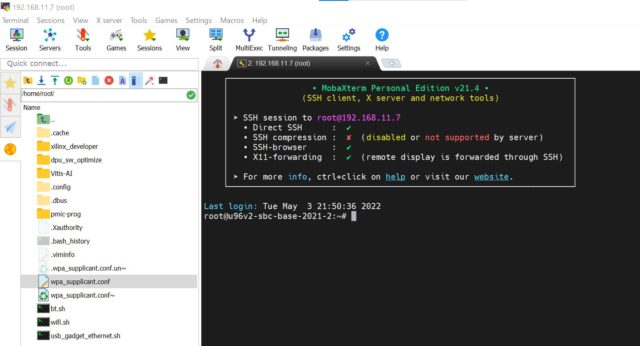
USB-LAN変換アダプタを使う場合
Wifiではなく、USB-LAN変換アダプタを使って有線LANでも対応できます。

PCとUSB-LAN接続した状態で下記で出来ました。
IPアドレスを確認して、PC側から接続すればOKです。
|
1 2 3 4 5 6 7 8 9 10 |
root@u96v2-sbc-base-2021-2:~# modprobe g_ether root@u96v2-sbc-base-2021-2:~# ifconfig eth0 Link encap:Ethernet HWaddr C4:36:C0:EA:D5:D4 inet addr:169.254.191.222 Bcast:169.254.255.255 Mask:255.255.0.0 inet6 addr: fe80::c636:c0ff:feea:d5d4/64 Scope:Link UP BROADCAST RUNNING MULTICAST MTU:1500 Metric:1 RX packets:92 errors:0 dropped:0 overruns:0 frame:0 TX packets:48 errors:0 dropped:0 overruns:0 carrier:0 collisions:0 txqueuelen:1000 RX bytes:6941 (6.7 KiB) TX bytes:10088 (9.8 KiB) |
Vitis AIのデモ・サンプルを動かしてみる
後はhackster.ioの記事を参考にデモ・サンプルを動かせばOKです。
車の検出、人の姿勢を検出するデモなどが入っています。
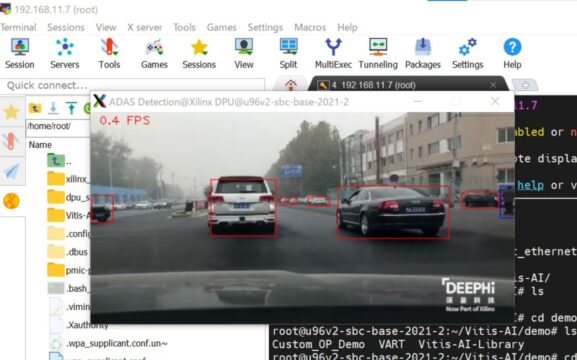
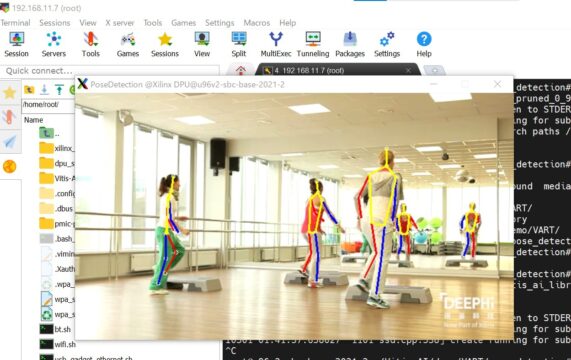
まとめ
Aventのプラットフォームを使えば、簡単にUltra96-v2でVitis-AIのデモを動かせます。
是非皆さまも試してみて下さい。
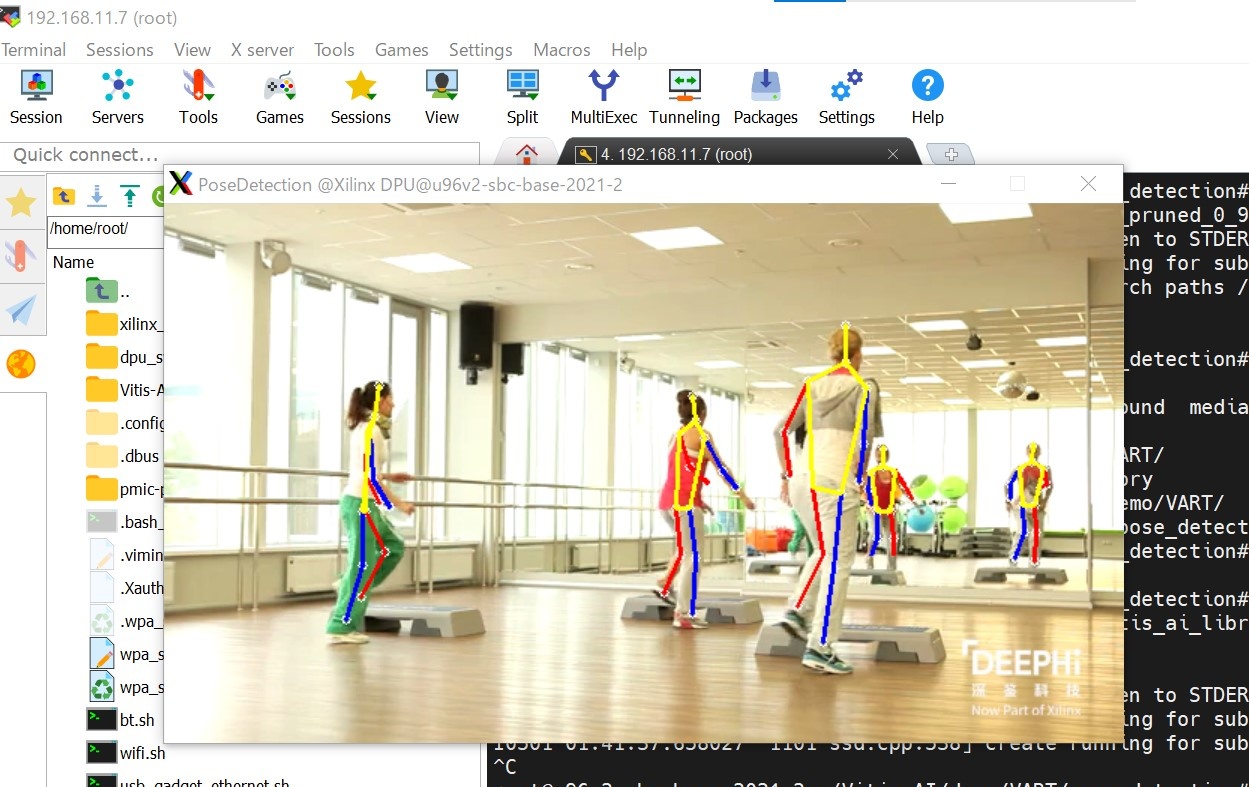

























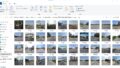
コメント